

By Nathan E. Malpass, Son Güncelleme: 6/12/2023
iPhone'unuzu bilgisayardan çalıştırabileceğinizi biliyor muydunuz? Bilgisayar hücresellik işlevlerine sahip olmadığı için yapamayacağınız tek şey telefon çağrılarını almaktır. Bu makale bakar bilgisayardan iPhone'a nasıl erişilir.
Ne istediğinize bağlı olarak birçok yoldan erişebilirsiniz. Veriler söz konusu olduğunda, bunlara PC'den erişmek için kullanabileceğiniz birçok veri aktarım yönteminiz vardır.
USB veri kablosunu veya Bluetooth ve internet gibi kablosuz cihazları kullanabilirsiniz. Bir Apple cihazı olarak iPhone, makalenin 1., 2. ve 3. bölümlerinde inceleyeceğimiz işlevleri destekleyen birkaç araç setine sahiptir.
Bilgisayarda iPhone'a nasıl erişileceğinin en iyi ve en güvenilir seçeneği yazılımdır. Uyumsuzluğu en aza indiren ve minimum çabayla tüm veri aktarım işlevlerini destekleyen evrensel araç setlerine sahiptirler. En çok önerilen yöntemlerden biri bile size yardımcı olabilir verileri iPhone'dan iPhone'a kolayca aktarın! Okumaya devam etmek.
Bölüm #1: iTunes Kullanarak Bilgisayarda iPhone'a Nasıl Erişilir?Bölüm #2: iCloud Kullanarak Bilgisayarda iPhone'a Nasıl Erişilir?Bölüm #3: FoneDog Telefon Transferini Kullanarak Bilgisayarda iPhone'a Nasıl ErişilirBölüm 4: Sonuç
iTunes, geliştirici tarafından bilgisayardan iPhone'a nasıl erişileceği de dahil olmak üzere çeşitli veri işlevlerini desteklemek için tasarlanmış Apple tabanlı bir araç seti olmaya devam ediyor. Desteklenen bazı veri türleri arasında sesli kitaplar, kitaplar, müzikler, filmler, videolar, fotoğraflar, TV programları ve filmler yer alır. iTunes, hem Mac hem de Windows bilgisayarlar tarafından desteklenir. iTunes'da oturum açmış olmanız gerekir. iPhone bilgisayarda erişmek için aynı oturum açma bilgilerini kullanmanız için.
İşte bilgisayarda iPhone'a nasıl erişileceğine ilişkin basit prosedür:
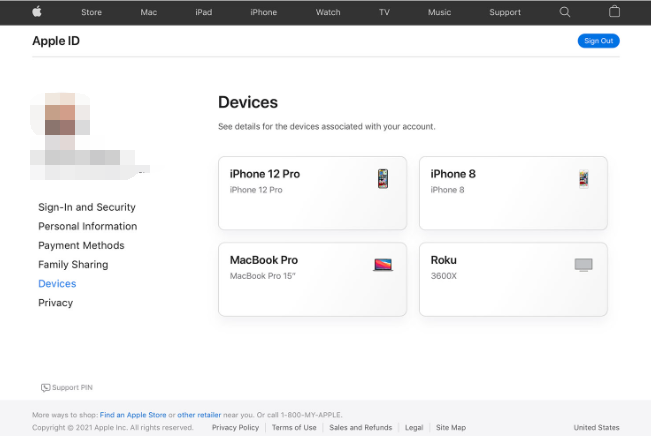
Erişmek istediğiniz tüm veriler için aynısını yapın ve artık bilgisayardaki iPhone'unuzdaki veriler açısından her şeye göz atabilirsiniz.
iCloud, diğerleri arasında e-postalar, takvim fotoğrafları, videolar, kişiler, açılış notları, sayfalar ve anımsatıcılar dahil olmak üzere çeşitli veri türlerini destekleyen Apple tabanlı bir dijital araç takımıdır. Bulut depolama araç setiniz olarak iCloud'u kullandığınızda, bunları bilgisayara yüklemek kolaydır.
Makalenin bu bölümünde iPhone'a bilgisayardan zahmetsizce nasıl erişileceğine bakacağız. Bu seçeneği kullanmanın tek koşulu, etkinleştirdiğinizden emin olmaktır. iCloud cihazınızda. Ayrıca, verileri bilgisayarla senkronize etmek için bir iCloud hesabına ve internet bağlantısına ihtiyacınız vardır.
İşte iPhone'unuzda iCloud'u etkinleştirme prosedürü:
Bilgisayarda iPhone'a nasıl erişileceğine ilişkin adımlar şunlardır:
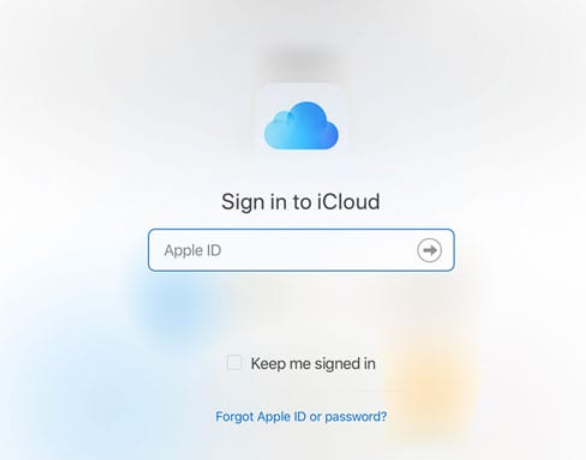
Bu yaklaşımı kullanmak için herhangi bir eğitime ihtiyacınız var mı?
The FoneDog Telefon Transferi eşit derecede tüm cihazlar için tasarlanmış başka bir veri aktarım araç takımıdır. Bilgisayardan iPhone'a nasıl erişeceğiniz konusunda size yönergeler veren araç takımlarından biridir. Desteklediği cihazlardan bazıları iPad, iPod, iOS cihazları, iPhone ve tüm işletim sistemi sürümlerindeki bilgisayarları içerir. Dijital araç setinde desteklenen veri türleri arasında mesajlar, kişiler, sesli kitaplar, videolar, fotoğraflar, müzik ve sesli notlar bulunur.
Telefon Transferi
Dosyaları iOS, Android ve Windows PC arasında aktarın.
Bilgisayardaki metin mesajlarını, kişileri, fotoğrafları, videoları, müziği kolayca aktarın ve yedekleyin.
En son iOS ve Android ile tam uyumlu.
Bedava indir

İşte gelişmiş özelliklerden bazıları iOS için en iyi ve en iyi veri aktarma yazılımı keşfetmeniz gerekenler:
Spesifik olarak, bilgisayarda iPhone'a nasıl erişileceğine bakacağız. İşte prosedür:

Bilgisayardaki dosyaları böylesine güçlü ve kapsamlı bir araç setinden almanın ne güzel ve basit bir yolu
İnsanlar ayrıca okurEski iPhone'u Yeni iPhone'a Aktarma Konusunda Önerilen 3 YolAndroid'den iPhone'a Nasıl Veri Aktarılacağına İlişkin Bir Kılavuz
Bilgisayardan iPhone'a nasıl erişeceğinizi bilmek için bir seçenek olarak kullanmak istediğiniz yazılım uygulamasını seçmekte özgürsünüz. Bu uygulamanın 1. ve 2. Bölümleri, artık iPhone ile uğraştığımıza göre, işlev için Apple tabanlı araç setlerine bakıyor.
Bununla birlikte, 3. Bölümde size keşfedebileceğiniz ve sürümden bağımsız olarak Android araç setleri için bile kullanabileceğiniz bir üçüncü taraf uygulaması sunuyoruz. Ne zaman kullanmanız gerektiğini asla bilemeyeceğiniz ek işlevler ve katma değerli özellikler sunmak için daha da ileri gider. FoneDog Phone Transfer, tüm veri aktarım işlevleri için en iyi ve en güvenilir araç setidir.
Hinterlassen Sie einen Kommentar
Yorumlamak
Telefon Transferi
iOS, Android ve bilgisayar arasındaki diğer veriler arasında kolayca ve hızlı bilgileri, fotoğraflar, temaslar, videolar ve bilgisayar aygıtları kaybetmeden diğer veriler aktarıyor.
Ücretsiz denemePopüler makaleler
/
BİLGİLENDİRİCİLANGWEILIG
/
basitKOMPLİZİERT
Vielen Dank! Merhaba, Sie die Wahl:
Excellent
Değerlendirme: 4.8 / 5 (dayalı 66 yorumlar)